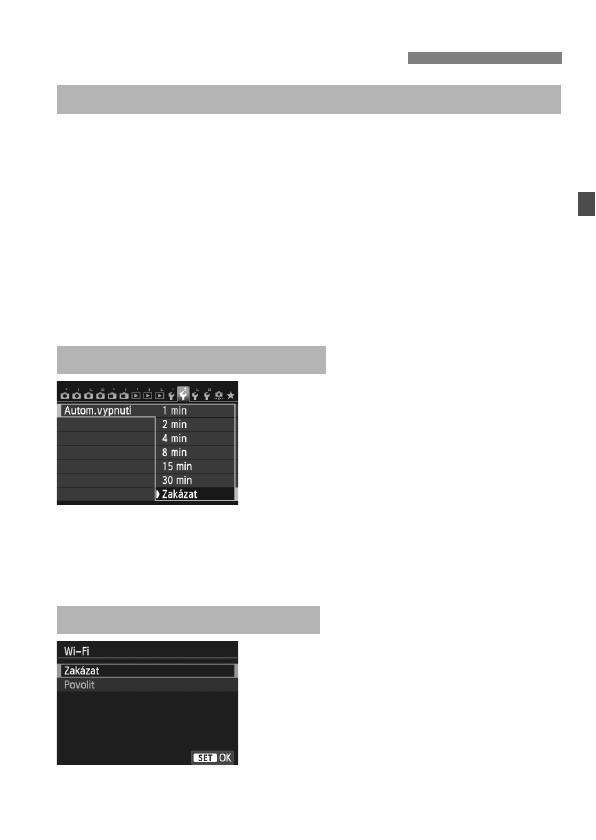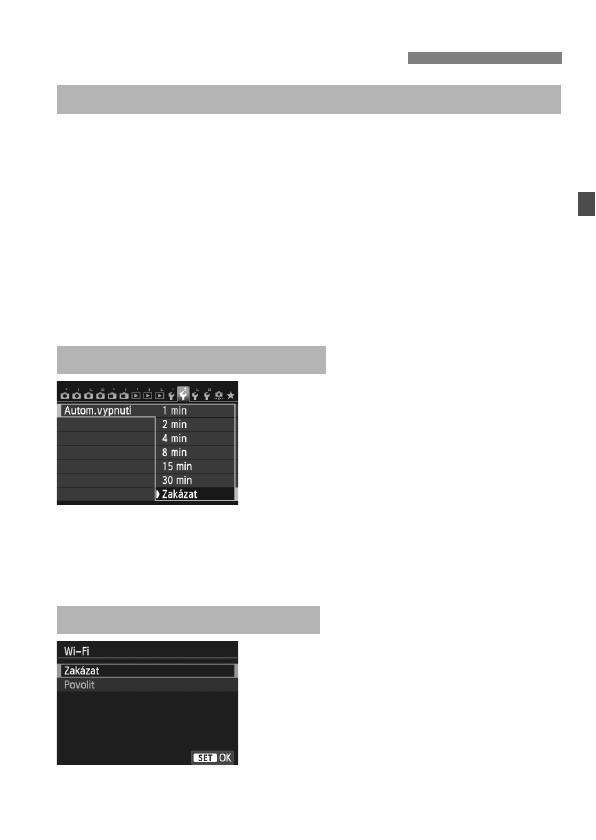
11
Pokud chcete upĜednostnit funkce bezdrátové sítČ LAN,
nepoužívejte tlaþítko spouštČ, voliþ režimĤ nebo tlaþítko pĜehrávání.
V opaþném pĜípadČ mĤže být upĜednostnČna operace snímání nebo
pĜehrávání a funkce bezdrátové sítČ LAN mohou být bČhem procesu
ukonþeny. PĜipojení mĤže být také ukonþeno pĜi zavĜení displeje
LCD tak, že obrazovka bude smČĜovat do fotoaparátu.
Pokud je položka [Wi-Fi] na kartČ [53] nastavena na možnost
[Povolit], je zakázáno snímání filmĤ. I když je fotoaparát pĜipojen
prostĜednictvím propojovacího kabelu k poþítaþi, tiskárnČ, pĜijímaþi
GPS nebo jinému zaĜízení, nelze toto zaĜízení používat (str. 13).
V pĜípadČ potĜeby nastavte položku
[Autom.vypnutí] na kartČ
[52] na
možnost [Zakázat].
Pokud je bČhem pĜipojení
k bezdrátové síti LAN aktivováno
automatické vypnutí napájení
fotoaparátu, funkce bezdrátové sítČ
LAN se vypne. PĜipojení k bezdrátové
síti LAN se obnoví pĜi opČtovném
zapnutí fotoaparátu.
Nacházíte-li se v místČ, kde je
zakázáno používat elektronická
a bezdrátová zaĜízení, napĜíklad na
palubČ letadla nebo v nemocnici,
nastavte položku [Wi-Fi] na možnost
[Zakázat].
Základní operace a nastavení
Používání fotoaparátu s aktivovanými funkcemi bezdrátové sítČ LAN
Automatické vypnutí napájení
Položka [Wi-Fi] na kartČ [53]